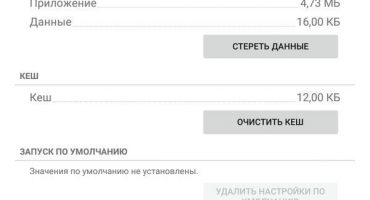Existuje několik způsobů přenosu dat z Androidu do jiného Androidu. To lze provést například pomocí kabelového nebo bezdrátového připojení.
Nejjednodušší způsob je zkopírovat všechny potřebné informace na paměťovou kartu SD a znovu je uspořádat do jiného telefonu. Tato metoda je nejvhodnější, pokud potřebujete rychle přenést velké množství dat. Tato metoda není příliš vhodná pro každodenní přenos informací. Jak přenést malé soubory a data do nového telefonu? Bezdrátové způsoby přenosu dat jsou zde pohodlnější.

Počítačový přenos dat
Bezdrátový přenos Bluetooth
Bluetooth spojení je jedním z nejpomalejších, ale obvykle se vyskytuje v jednoduchých modelech telefonů a smartphonů.
Zapněte Bluetooth na obou zařízeních. Chcete-li to provést, přejděte na Nastavení - Bluetooth - a klikněte na ikonu zařízení.
Na horním panelu smartphonu by se měl objevit obrázek označující, že je Bluetooth zapnutý. Ikona by se měla nejen objevit, ale také rozsvítit jasně modrou barvou.
- Pokud Bluetooth není zapnutý, klikněte na ikonu napájení a podívejte se na nastavení. Vyberte položku „zobrazení pro všechna zařízení“. Dáváme pozor na časový limit viditelnosti, pokud je to nutné, můžeme jej nastavit do polohy „žádný časový limit“.
- Totéž děláme na druhém telefonu.
- Chcete-li to zkontrolovat, klikněte na „vyhledat zařízení“. Pokud je vše normální a přijímající zařízení se objeví a je vybráno jako příjemce, pokračujte dále.
- Ve správci souborů zařízení vyberte požadovaný soubor a vyberte položku - poslat přes Bluetooth.
- Odesílající strana někdy nastaví heslo. V tomto případě vyžaduje přijímající telefon potvrzení hesla.
Přenos kontaktů
Pokud potřebujete převést kontakty - nejlepší ze všeho:
- Přejděte do telefonního seznamu a stiskněte tlačítko nastavení (tři svisle stojící tečky).
- Vyberte - „exportovat kontakty“.
- Vyberte místo, kam chcete uložit - nejlépe optimálně - „SD kartu“, pokud ne, do „interní jednotky“.
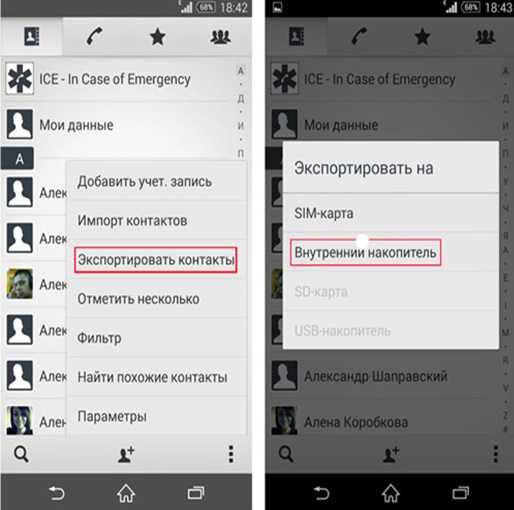
Přeneste kontakty do interního úložiště
- Poté pomocí Správce souborů („File Commander“) jakýmkoli způsobem přeneste kontakty do druhého telefonu.
- Na druhém smartphonu proveďte obrácenou operaci - přejděte do telefonního seznamu, v nastavení zvolte "DOVOZ KONTAKTY" - vyberte, kam chcete importovat - v tomto případě potřebujeme "MÍSTNÍ KONTAKTY" - klikněte na "DOVOZ".
- Smartphone najde všechny kontakty, které jste kdy vytvořili - zaškrtněte požadovanou verzi (obvykle nejnovější) a „OK“! Všechny kontakty se znovu objevily!
Přenos dat pomocí WIFI
Toto je nejrychlejší bezdrátový způsob odesílání dat. Využívá poměrně rychlou síť WI-FI vytvořenou samotným odesílajícím nebo přijímacím smartphonem.

Shareit Program
Pro přenos dat přes WIFI jsou nutné speciální programy. Nejoblíbenější je například bezplatný program Shareit od společnosti Lenovo. Tento program dokáže přenést jakýkoli soubor. Je to také výhodné, protože funguje na počítačích. Je vhodné, aby v telefonech i v počítači byla nainstalována jedna verze služby Shareit. Tím se odstraní problémy s kompatibilitou. Někdy v nastavení byste měli určit, že WI-FI na všech zařízeních pracuje na stejné frekvenci - buď 2,4 GHz, nebo 5 GHz.
Stáhněte si program z webových stránek výrobce nebo z Google Play (je nutná registrace u Google), nainstalujte a spusťte na obou zařízeních.
Vybereme požadovaný soubor - vybereme - stiskneme pravé tlačítko myši - přeneseme soubor - „Shareit“ - najdi zařízení, do kterého by se měly informace přenést a odeslat. Na druhém telefonu otevřete složku, do které byl soubor stažen.
Chcete-li zjistit, do které složky jsou informace zaslány, přejděte do nastavení. Zde najdete jméno i heslo WI-FI vytvořené odesílajícím zařízením. Je možné se připojit pomocí čárového kódu a bez hesla.
CLONEit

CLONEit program
Jedná se o program stejné společnosti, ale s mírně odlišnými funkcemi. Používá se, pokud potřebujete přenést takové konkrétní skupiny souborů, jako jsou SMS a MMS, protokol hovorů, kalendář, samotné programy a programová data, nastavení systému, účty a hesla na WI-FI, e-mail, záložky v prohlížeči Chrome, tj. co přímo souvisí s operačním systémem a nainstalovanými aplikacemi. CLONEit také umožňuje zálohovat celý váš systém.
Chcete-li pracovat, nainstalujte aplikaci do obou smartphonů, na jednom uveďte, že se jedná o vysílač informací, na druhém uveďte, že se jedná o přijímač. Zbývá pouze vybrat typ informací a stisknout tlačítko s názvem „CLONEit“!
MOBILedit

Program MOBILedit
Tento program, jehož tvůrci pracují od roku 1996. Program je placený, ale existuje bezplatná verze s omezenými možnostmi kontroly.
Kromě přenosu dat může MOBILedit ovládat smartphone a má mnoho dalších zajímavých funkcí:
- Odeslat SMS.
- Vytočte číslo účastníka.
- Hrajte hry nainstalované na smartphonu z počítače.
- Vyhledejte a odeberte duplicitní kontakty.
- Přeložit čísla do mezinárodního formátu.
- Obnovte smazané informace.
- Produkovat odemknout hesla smartphone a SIM karty.
Přenos cloudových dat
Přenos cloudových dat zahrnuje přenos dat z telefonu do telefonu pomocí služeb ukládání dat na internetu.
Disk Google

Disk Google
Tato aplikace zahrnuje Fotky Google, kontakty Google a další. Tato služba umožňuje ukládat jakoukoli fotografii v komprimované podobě se ztrátou kvality, v neomezené velikosti zcela zdarma. Tyto fotografie můžete otevírat a upravovat z libovolného zařízení a odkudkoli.
Je také povoleno pracovat se soubory uloženými v cloudu několika uživateli. Mohou ukládat a upravovat data současně. Poskytuje synchronizaci kontaktů, nastavení a veškerého dalšího obsahu telefonu.
Fotky Google
Umožňuje ukládat fotografie a videa, a to jak bez komprese, tak v komprimované podobě. V nastavení programu můžete určit, že fotografie budou uloženy v komprimovaném formátu se ztrátou kvality. V tomto případě Google neomezuje velikost úložiště. Pokud je rozlišení fotografie více než 16 megapixelů, sníží se na tuto velikost. Velikost videa bude snížena na 1080p.
Nyní existuje mnoho dalších „cloudových“ úložišť informací, například Dropbox, Disk Google, One Drive, iCloud nebo MOBILedit Cloud, a téměř všechny z nich mají volný objem. Někdo poskytuje 15 gigabajtů, někdo může mít 25. Není tedy ani nutné kupovat další paměť pro smartphone nebo počítač - stačí mít internet bez omezení provozu. Kdykoli můžete přenášet informace z telefonu do telefonu, i když jsou na jiném místě na světě.
Fotky Google umožňují synchronizovat vaše fotografie s těmi, které již byly nahrány na internet. Hlavní věc, kterou musíte vědět, je, že posílání fotografií přes internet do cloudu bude pokračovat automaticky, i když z telefonu odeberete aplikaci Fotky Google. A proto je nezbytné tuto funkci deaktivovat v „Spuštění a synchronizace. “
Přenos dat pomocí kabelu

Přenos dat pomocí kabelu
Pokud WI-FI nebo Bluetooth nefungují z nějakého důvodu, můžete svůj smartphone připojit k počítači a přenést jej pomocí speciálního kabelu. Tento způsob přenosu dat je rychlejší než bezdrátový. Chcete-li to provést, stačí připojit telefon a počítač pomocí kabelu a název telefonu a veškerý jeho obsah se zobrazí v „Tento počítač“.
Pro Windows musí být nainstalován Windows 7 a vyšší. V operačním systému Windows XP musíte nejprve nainstalovat speciální programy, které obvykle poskytuje výrobce zařízení. Například pro Samsung je to Kies, pro Nokia - Ovi, pro Sony - PC (Xperia) Companion.
Existuje mnoho způsobů přenosu informací. Vyberte si nejvhodnější pro vás.